Il tuo account Microsoft è quello che viene chiamato account Single Sign-On, il che significa che questo account singolo può essere utilizzato per accedere (accedere) a una serie di servizi diversi da siti Web Microsoft e partner.
Gli account Microsoft sono comunemente usati per accedere a computer Windows 10 e Windows 8, Microsoft Store, dispositivi Windows Phone, sistemi di videogiochi Xbox, Outlook.com (ex Hotmail.com), Skype, Microsoft 365, OneDrive (ex Skydrive), e altro ancora.
Scopri come reimpostare una password Microsoft se l'hai dimenticata o pensi che potrebbe essere stata compromessa.
Come reimpostare la password dell'account Microsoft
Reimpostare la password del tuo account Microsoft è molto semplice e nella maggior parte dei casi dovrebbe richiedere solo 10-15 minuti.
Quando si reimposta la password dell'account Microsoft, si modifica la password utilizzata per tutti i siti e i servizi per cui si utilizza l'account Microsoft.
-
Apri la pagina Recupera il tuo account da qualsiasi browser su qualsiasi computer o dispositivo, anche il tuo smartphone.
-
Immettere il proprio indirizzo di posta elettronica Microsoft o l'indirizzo di posta elettronica alternativo, il numero di telefono o il nome Skype associato all'account, quindi selezionare Avanti.
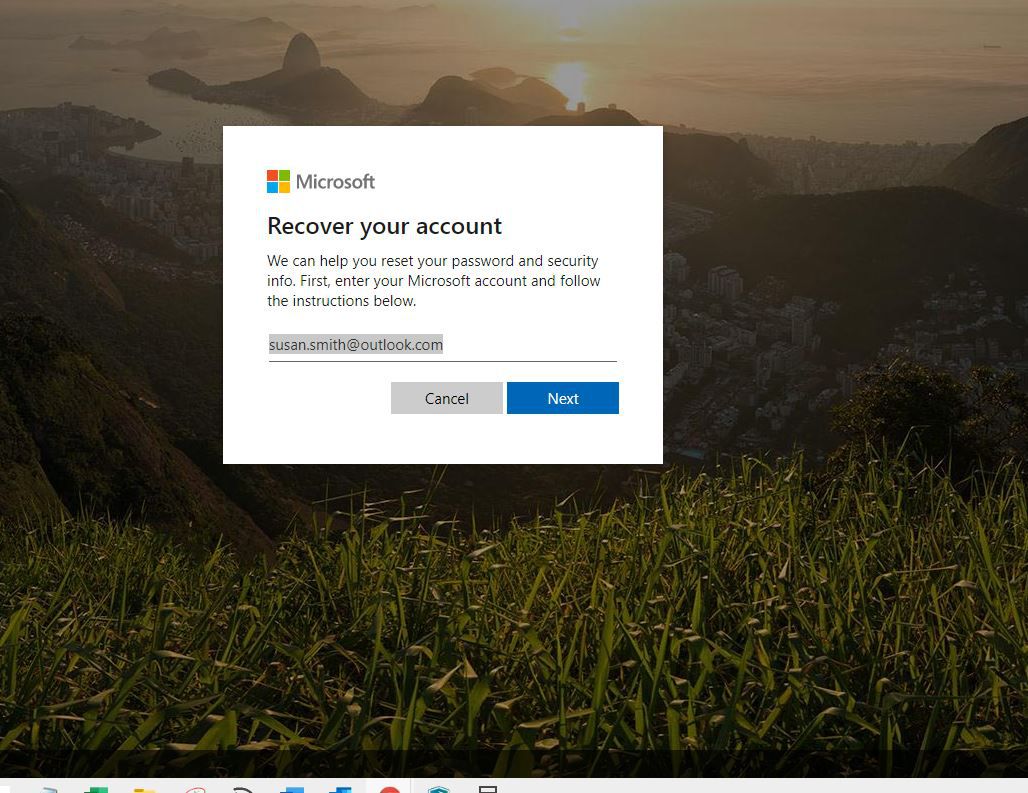
-
Inserisci il codice generato dalla tua app di autenticazione o inviato al tuo indirizzo email o numero di telefono alternativo. Scegliere Utilizzare una opzione di verifica diversa se hai bisogno di.
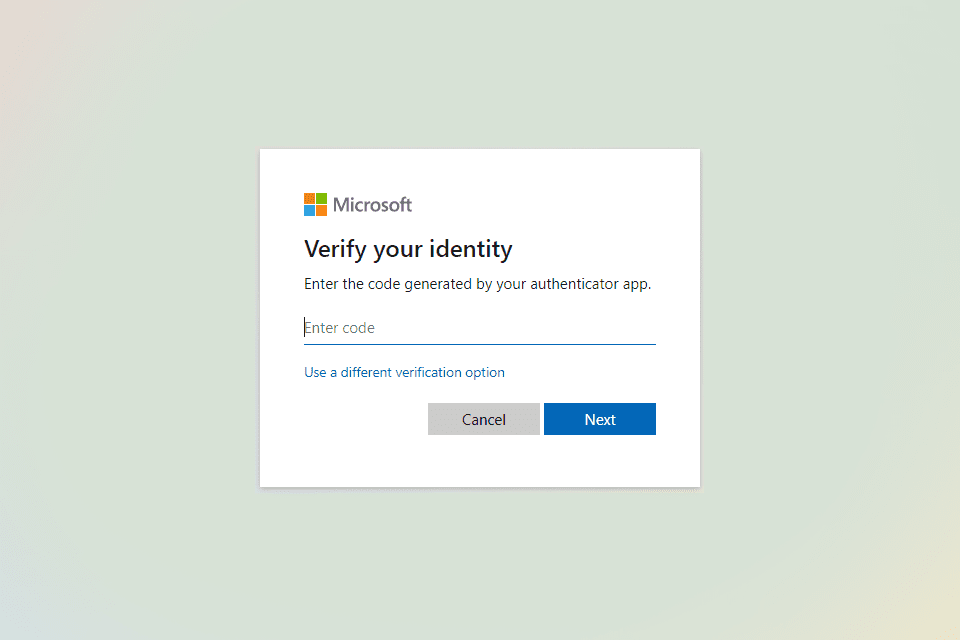
-
Vedrai questa schermata se devi completare alcune altre informazioni, come inserire le ultime quattro cifre del tuo numero di telefono o il tuo indirizzo email completo, in modo da poter ricevere un codice di verifica tramite testo. Completa le informazioni e poi scegli Ottenere il codice.
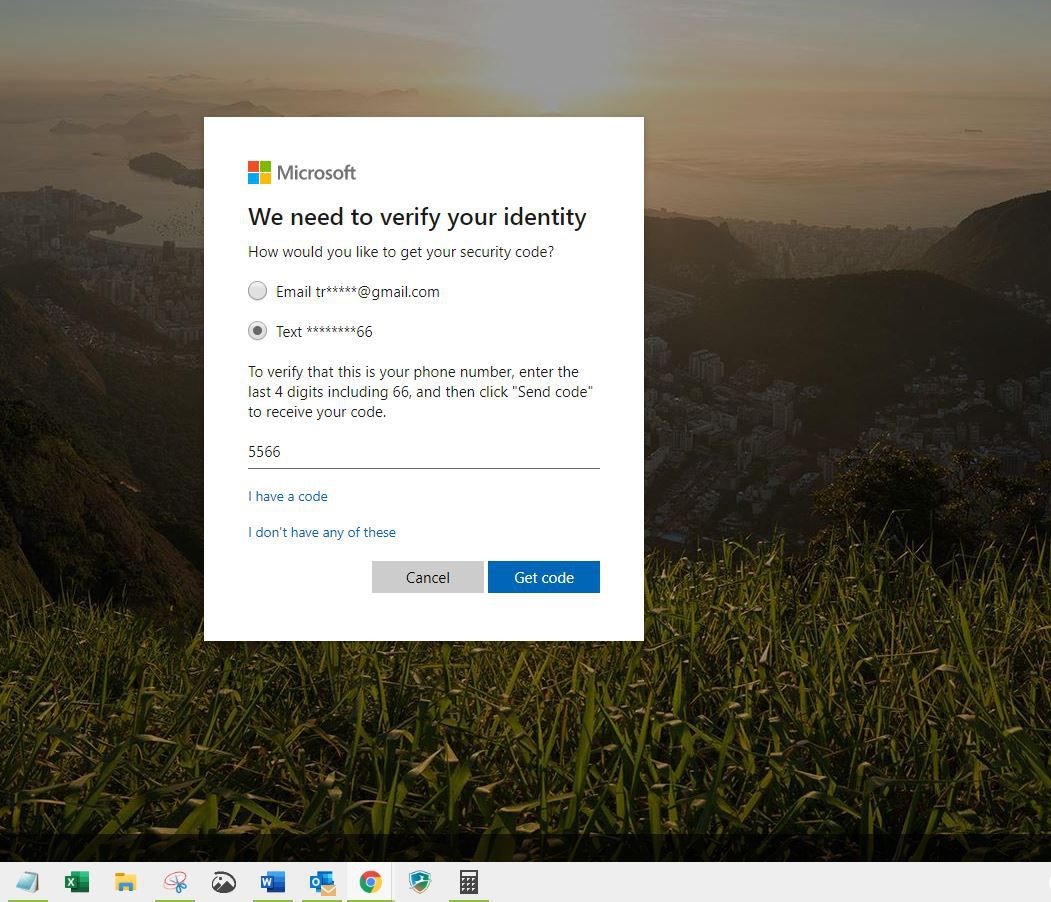
-
Inserisci il codice di verifica che hai ricevuto e seleziona Avanti.
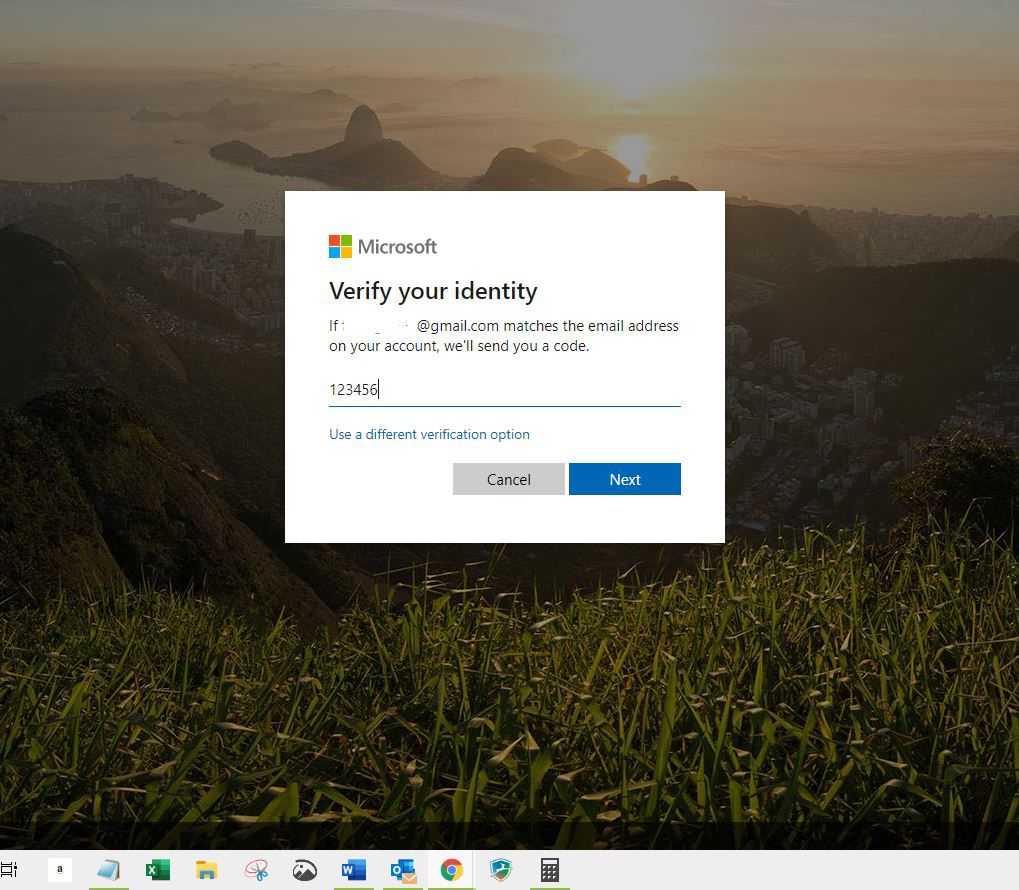
Potrebbe essere necessario completare l'altro processo di verifica se la verifica in due passaggi è attiva. Ad esempio, se hai inserito il codice ricevuto tramite messaggio di testo, potresti dover utilizzare anche l'app di autenticazione per ottenere un altro codice.
-
Immettere la nuova password desiderata. Deve contenere un minimo di otto caratteri ed è sensibile alla password. Immettere nuovamente la password e selezionare Avanti.
Come creare una password complessa
Microsoft richiede di non utilizzare una password utilizzata in passato.
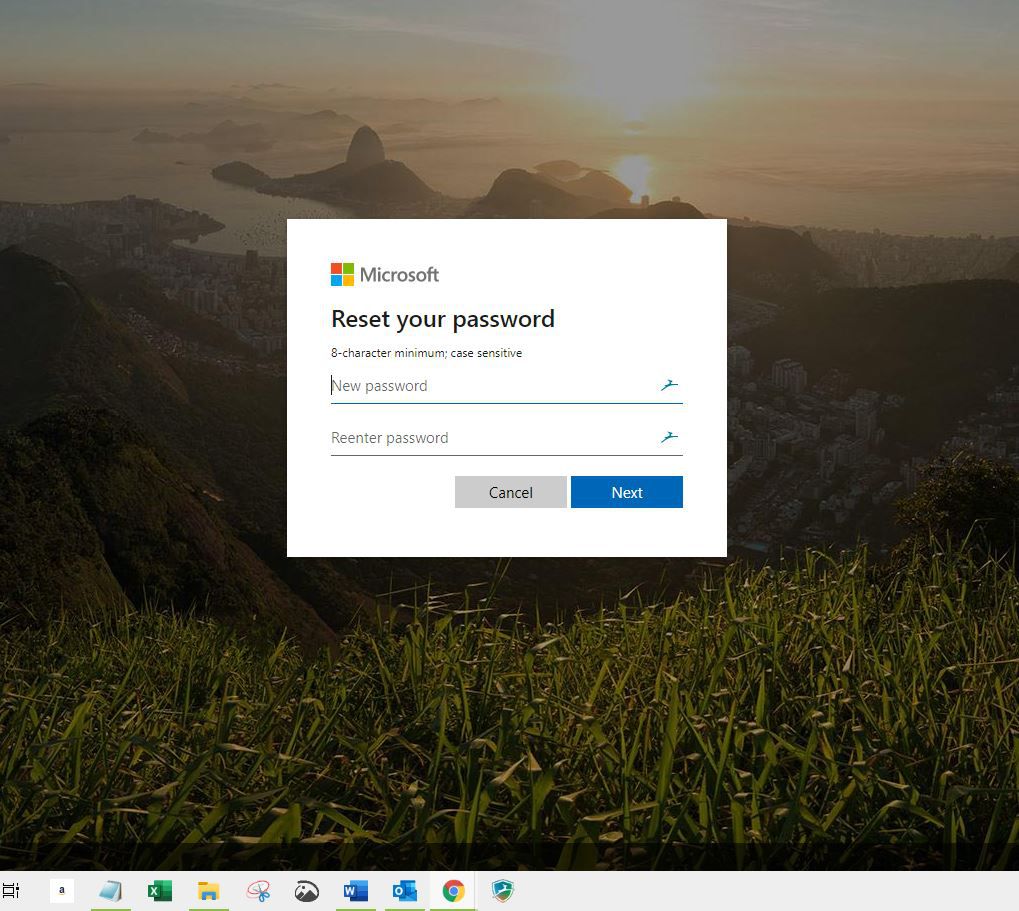
-
Apparirà una notifica che la tua password è stata modificata. Selezionare Accedi per accedere al tuo account Microsoft utilizzando la nuova password.
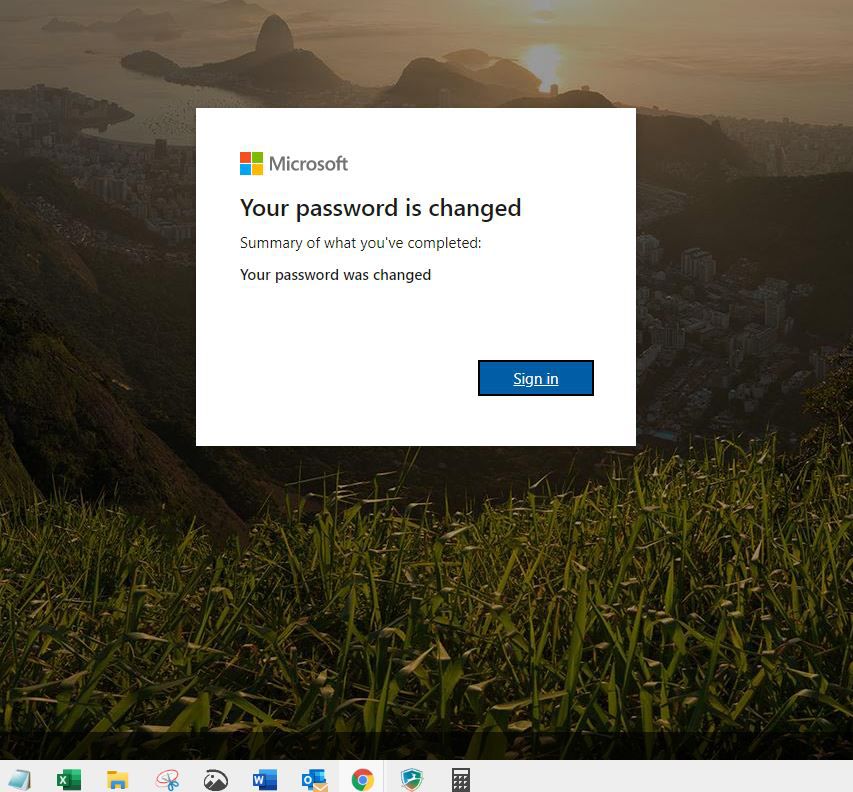
Se reimposti la password del tuo account Microsoft in modo da poter accedere al tuo computer Windows 10 o Windows 8, assicurati di essere connesso a Internet nella schermata di accesso di Windows.
Se per qualche motivo Internet non è disponibile a questo punto, Windows non riceverà notizie dai server Microsoft sulla tua nuova password! Ciò significa che la tua vecchia password dimenticata è ancora quella valida sul computer. In questo caso, o comunque in cui la procedura di cui sopra non funziona ma sei sicuro di avere un account Microsoft, dovrai affidarti a un software di recupero password di Windows come lo strumento gratuito Ophcrack.
Se stai tentando di reimpostare la password di Windows 10 o Windows 8 ma non accedi a Windows con un indirizzo e-mail, non stai utilizzando un account Microsoft per accedere a Windows e questa procedura non funzionerà per te . Quello che stai usando invece è un tradizionale "account locale", il che significa che il tutorial su come ripristinare una password di Windows 10 o Windows 8 è leggermente più complicato.